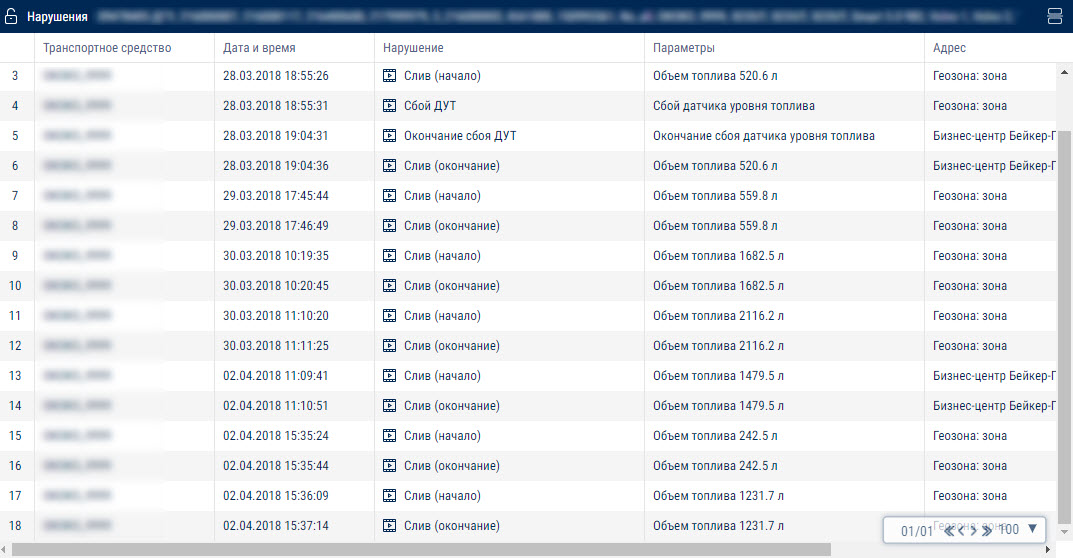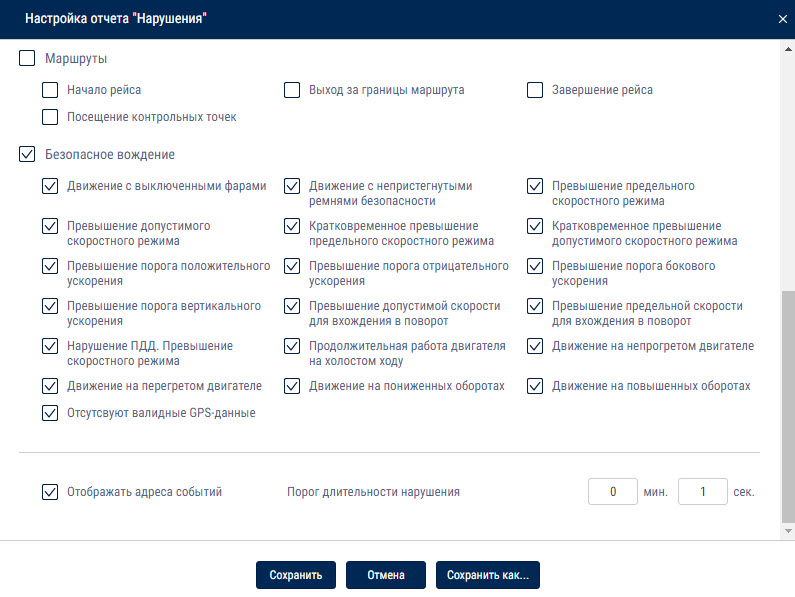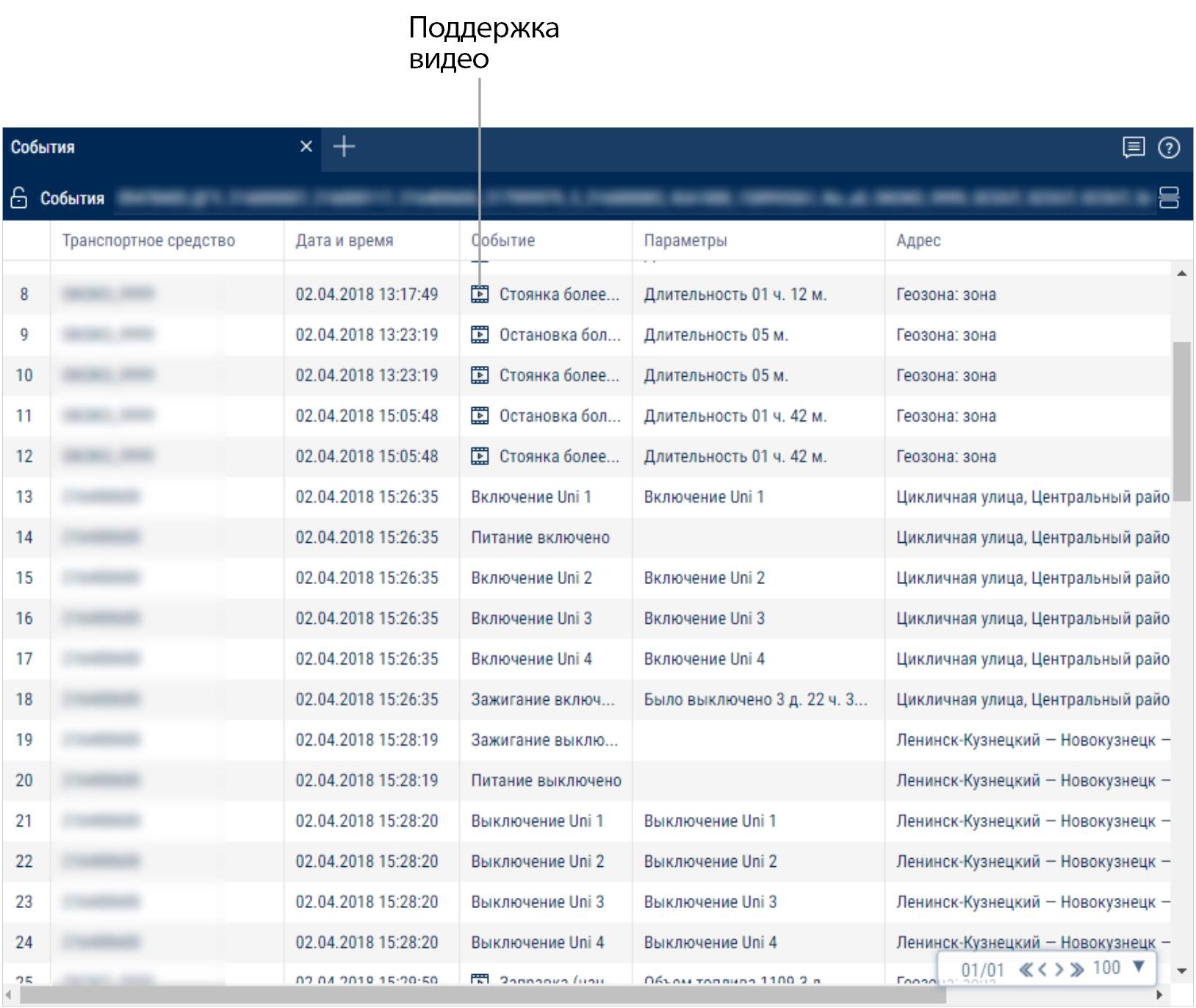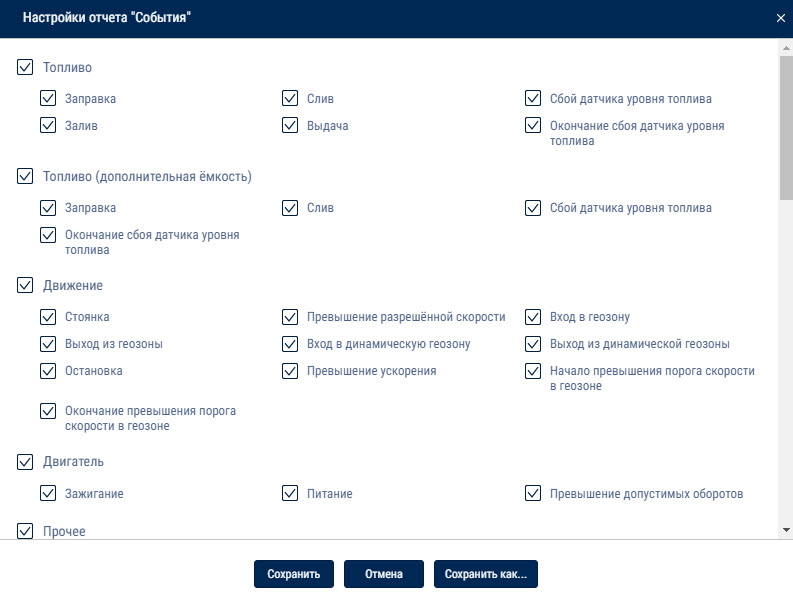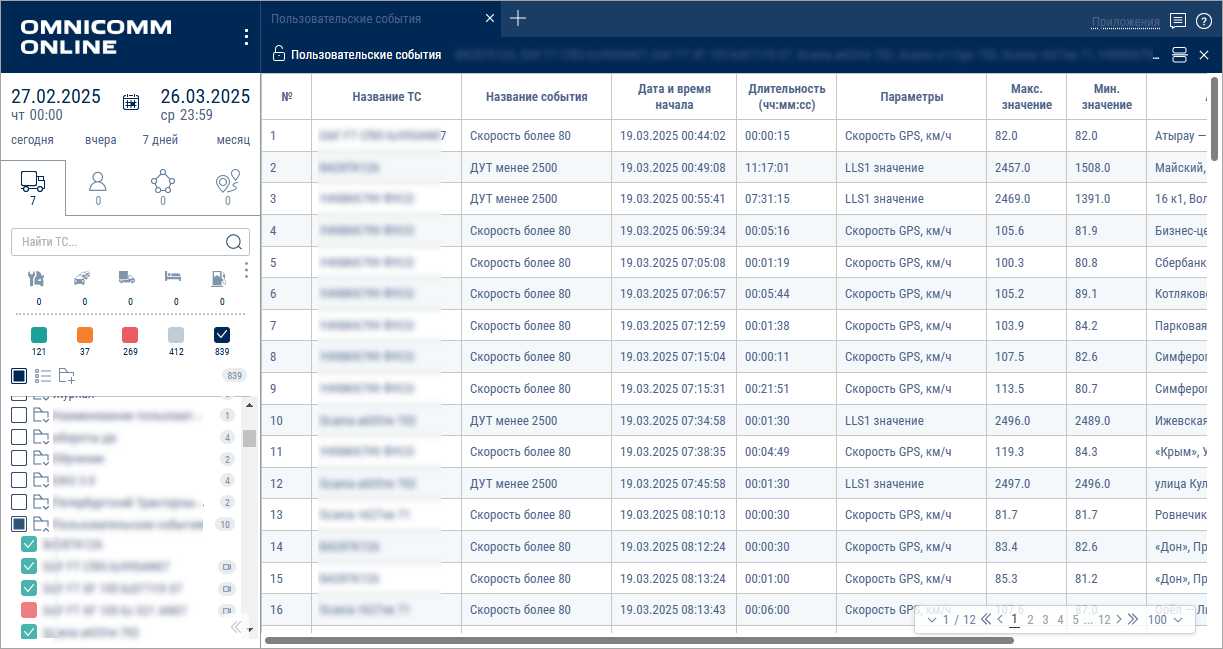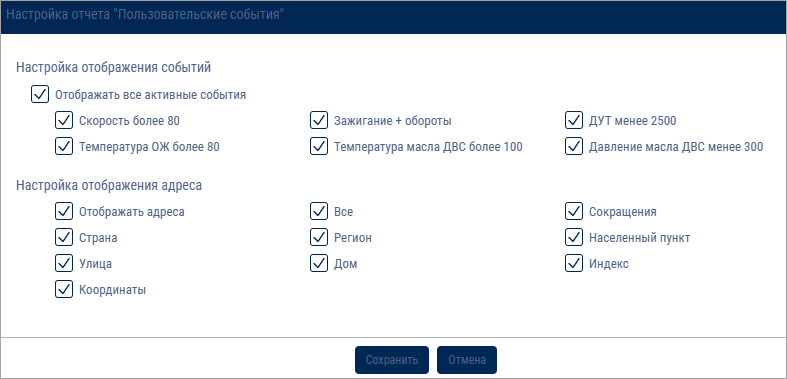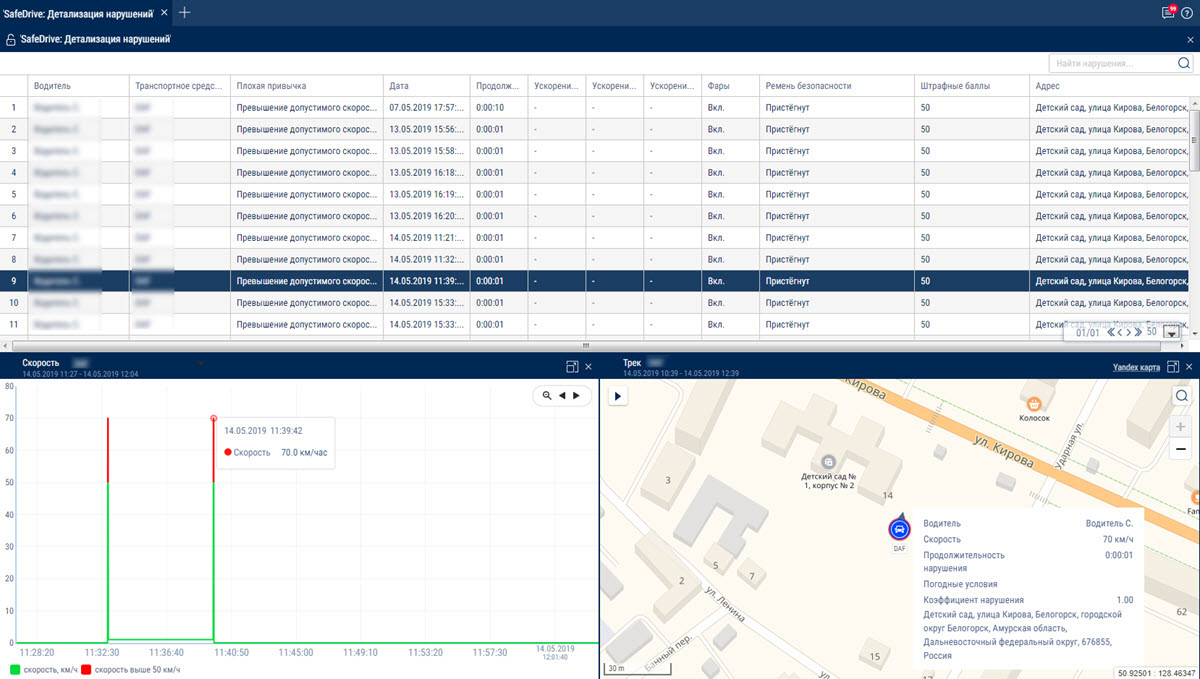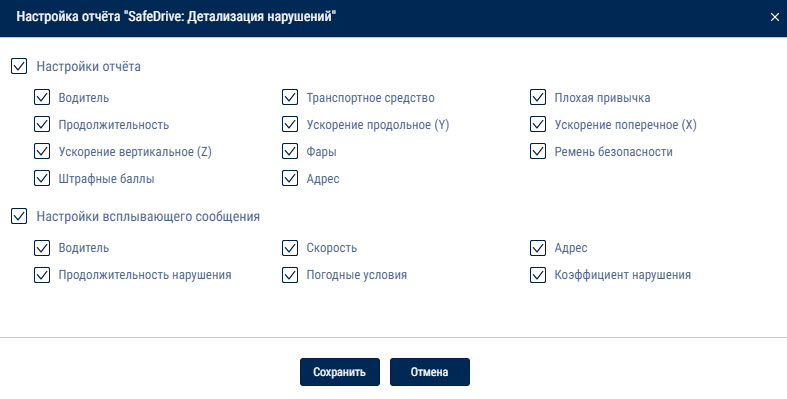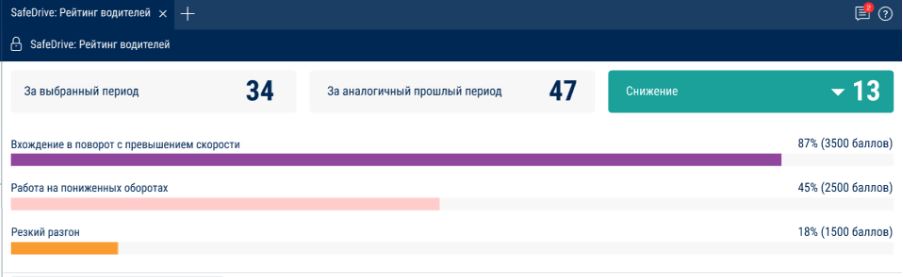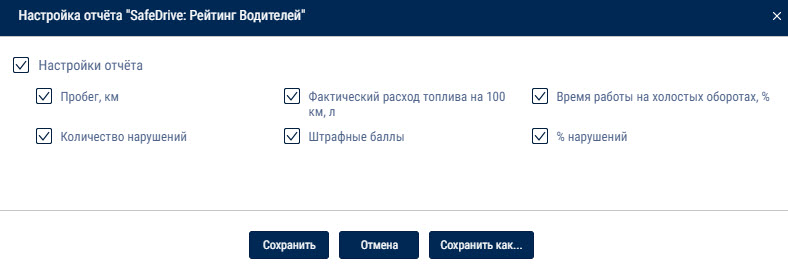События и нарушения
Нарушения
- Выберите водителя или транспортное средство
- Выберите период времени
- Нажмите кнопку «Добавить отчет» и выберите «Нарушения»
Для ТС, оборудованных терминалами с возможностью записи видео:
 | Видео доступно для просмотра. Нажмите на иконку для просмотра видео. |
 | Видео доступно для заказа. |
 | Выполняется заказ видео. |
Выберите информацию для отображения в отчете, нажав правую кнопку мыши и выбрав «Настройки отчета»:
В разделе «Топливо» и «Топливо (дополнительная емкость)»:
- Слив – объем слитого топлива более значения «Порог слива», установленного в профиле ТС
- Сбой датчика уровня топлива – дата и время начала сбоя датчика уровня топлива LLS
- Окончание сбоя датчика уровня топлива – дата и время окончания сбоя датчика уровня топлива LLS
В разделе «Движение»:
- Стоянка – Стоянка более количества минут, заданного в профиле ТС. Стоянка фиксируется при выполнении следующих условий: зажигание выключено и скорость менее 2 км/ч
- Остановка – Остановка фиксируется при выполнении следующих условий: зажигание включено и скорость менее 2 км/ч. Для остановок адрес не фиксируется
- Ускорение выше допустимого – превышение максимально допустимого ускорения, установленного в профиле ТС
- Превышение разрешенной скорости – превышение максимально допустимой скорости, установленной в профиле ТС
- Начало превышения порога скорости в геозоне – дата и время начала превышения разрешенной скорости при нахождении ТС в геозоне
- Окончание превышения порога скорости в геозоне – дата и время окончания превышения разрешенной скорости при нахождении ТС в геозоне
В разделе «Двигатель»:
- Превышение допустимых оборотов – превышение максимально допустимого уровня оборотов двигателя, установленного в профиле ТС
В разделе «Прочее»:
- Некорректная регистрация водителя – приложение ключа I-Button с идентификационным номером, не зарегистрированным в Omnicomm Online или приложение ключа I-Button с идентификационным номером, зарегистрированным на водителя, который в Omnicomm Online числится, как уволенный
- Вскрытие устройства – срабатывание датчика вскрытия корпуса (только для Терминала Omnicomm Profi 2.0)
- Нажатие тревожной кнопки – срабатывание тревожной кнопки
В разделе «Дополнительное оборудование»:
- Превышение допустимого значения доп. оборудования – превышение максимального допустимого значения для дополнительного оборудования, заданного в профиле ТС
- Срабатывание УВ1 в потенциальном режиме – контроль срабатывания универсального входа №1 потенциального типа с учетом скорости ТС. При отсутствии срабатывания будет зафиксировано нарушение
- Срабатывание УВ2 в потенциальном режиме – контроль срабатывания универсального входа №2 потенциального типа с учетом скорости ТС. При отсутствии срабатывания будет зафиксировано нарушение
В разделе «Маршруты»:
- Начало рейса – отклонение от планового времени начала рейса при условии, что плановое время начала рейса задано в настройках
- Посещение контрольных точек – отклонение от планового посещения контрольных точек при условии, что плановое время посещения задано в настройках контрольных точек и включен контроль посещения контрольных точек
- Выход за границы маршрута – выход из геозоны, ограничивающей маршрут
- Завершение рейса – нарушения по завершению рейса: отклонение от планового времени завершения рейса, завершение рейса по достижении максимально допустимой длительности контроля рейса, рейс не состоялся, рейс завершен принудительно
В разделе «Безопасное вождение»:
- Движение с выключенными фарами
- Движение с непристегнутыми ремнями безопасности
- Превышение предельного скоростного режима
- Превышение допустимого скоростного режима
- Кратковременное превышение предельного скоростного режима
- Кратковременное превышение допустимого скоростного режима
- Превышение порога положительного ускорения
- Превышение порога отрицательного ускорения
- Превышение порога бокового ускорения
- Превышение порога вертикального ускорения
- Превышение допустимой скорости для вхождения в поворот
- Превышение предельной скорости для вхождения в поворот
- Нарушение ПДД. Превышение скоростного режима
- Продолжительная работа двигателя на холостом ходу
- Работа на непрогретом двигателе
- Работа на перегретом двигателе
- Работа на пониженных оборотах
- Работа на повышенных оборотах
- Отсутствуют валидные GPS-данные
Описание источников данных для параметров безопасного вождения приведено в документе Omnicomm Online. Руководство по администрированию. Раздел «Плохие привычки».
«Отображать адреса событий» – установите галочку для отображения адреса, по которому зафиксировано нарушение.
«Порог длительности нарушения» – введите период времени, на который допускается превысить максимальную допустимую или предельную максимальную скорости без фиксации нарушения.
Порог длительности нарушения применяется для следующих событий:
- Моментальное превышение порога скорости
- Превышение предельного скоростного режима
- Превышение допустимого скоростного режима
- Кратковременное превышение предельного скоростного режима
- Кратковременное превышение допустимого скоростного режима
- Нарушение ПДД. Превышение скоростного режима
В отчете содержится следующая информация:
- Транспортное средство – регистрационный номер или индивидуальное название машины
- Дата и время – дата и время, в которое Omnicomm Online зафиксировало нарушение
- Нарушение – одно из нарушений, выбранных для отображения в отчете
- Параметры – параметр характерный для данного типа нарушения. Например, для слива – объем слитого топлива и время, в течение которого производился слив
- Адрес – адрес, по которому Omnicomm Online зафиксировало нарушение
В разделе «Настройка отображения адреса» выберите:
- Отображать адрес – включите для отображения адреса местонахождения ТС
- Все – включите для отображения полного адреса ТС
- Сокращения – включите для сокращения параметров адреса (например, ул, р-н)
Выберите параметры для отображения в адресе:
- Страна
- Регион
- Населенный пункт
- Улица
- Дом
- Индекс
События
- Выберите объект
- Выберите период времени для построения отчета
- Откройте закладку «Отчеты» и выберите «События»
В окне программы отобразится отчет по событиям объекта за выбранный период:
Для ТС, оборудованных терминалами с возможностью записи видео:
 | Видео доступно для просмотра. Нажмите на иконку для просмотра видео. |
 | Видео доступно для заказа. |
 | Выполняется заказ видео. |
Выберите информацию для отображения в отчете, нажав правую кнопку мыши и выбрав «Настройки отчета»:
Отчет содержит следующую информацию:
Раздел «Топливо» и «Топливо (дополнительная емкость)»:
- Дата и время начала / окончания заправки
- Объем заправленного топлива, (л)
- Дата и время начала / окончания залива топлива, (л)
- Объем залитого топлива, (л)
- Дата и время начала / окончания слива
- Объем слитого топлива, (л)
- Объем выданного топлива, (л)
- Сбой датчика уровня топлива
- Окончание сбоя датчика уровня топлива
Раздел «Движение»:
- Стоянка более количества минут, заданного в профиле ТС. Стоянка фиксируется при выполнении следующих условий: зажигание выключено, скорость менее 2 км/ч и время с момента выключения зажигания превысило значение «Порога стоянки», установленного в профиле ТС
- Дата и время – отображает дату и время окончания стоянки, т.е. событие «Стоянка более» формируется только после окончания стоянки
- Скорость выше значения, заданного в профиле ТС, (км/ч)
- Вход в геозону
- Выход из геозоны
- Вход в динамическую геозону
- Выход из динамической геозоны
- Начало превышения порога скорости в геозоне. Включение контроля превышения скорости в геозоне и установка значения разрешенной скорости производится в профиле геозоны
- Окончание превышения порога скорости в геозоне
- Остановка – фиксируется при выполнении следующих условий: зажигание включено и скорость менее 2 км/ч;
- Дата и время – отображает дату и время окончания остановки, т.е. событие «Остановка» формируется только после окончания остановки
- Превышение ускорения, заданного в профиле ТС
Раздел «Двигатель»:
- Дата и время включения / выключения зажигания
- Время, в течение которого зажигание было выключено. Длительность выключенного зажигания фиксируется с момента выключения зажигания до момента включения зажигания
- Превышение допустимых оборотов, заданных в профиле ТС
Раздел «Прочее»:
- Выход на связь отображает дату и время установки соединения Терминала с коммуникационным сервером
- Нажатие тревожной кнопки
- Регистрация водителя. Регистрация водителя производится при однократном приложении ключа I-Button, с идентификационным номером зарегистрированным в Omnicomm Online, к считывателю I-Button или при регистрации водителя на ТС. При повторном приложении ключа I-Button, с тем же идентификационным номером событие Регистрации водителя не зафиксируется
- OBDII. Выключение Check Engine
- Приложение I-Button. Событие фиксируется при приложении ключа I-Button, с идентификационным номером, зарегистрированным в Omnicomm Online. В случае если идентификационный номер I-Button не зарегистрирован в Omnicomm Online, событие выделяется розовым
- Завершение регистрации водителя. Завершение регистрации производится при приложении ключа I-Button, с идентификационным номером зарегистрированным в Omnicomm Online и не совпадающим с предыдущим, или при снятии регистрации водителя с ТС
- Вскрытие устройства
- Восстановление основного питания
- Переход на питание от резервного аккумулятора (только для Терминалов Omnicomm Profi)
- OBDII. Включение Check Engine
Раздел «Дополнительное оборудование»:
- Дата и время включения / выключения дополнительного оборудования
- Превышение допустимого значения для дополнительного оборудования
- Выход из зоны превышения допустимого значения для дополнительного оборудования
- Адрес, по которому производилось событие, в случае, если отображение адреса было включено при настройке
Раздел «Маршруты»:
- Выход за границы маршрута
- Начало рейса
- Посещение контрольных точек
- Завершение рейса
Раздел «iQFreeze»:
- Изменение заданной температуры
- Закрытие двери
- Переключение на повышенные обороты
- Изменение режима работы рефрижератора
- Установка заданной температуры
- Температура за пределами допуска
- Переключение на пониженные обороты
- Перерыв передачи данных
- Открытие двери
- Температура вернулась в пределы допуска
- Ошибка работы рефрижератора
Раздел «TPMS»:
- Падение давления в шине
- Повышение температуры в шине
- Возможное нарушение геометрии оси
- Повышение давления в шине
- Нормализация температуры в шине
- Нет данных от системы контроля давления в шинах
- Давление восстановлено
- Резкая потеря давления
Раздел «Безопасное вождение»:
- Движение с выключенными фарами
- Превышение допустимого скоростного режима
- Превышение порога положительного ускорения
- Превышение порога вертикального ускорения
- Нарушение ПДД. Превышение скоростного режима
- Работа на перегретом двигателе
- Отсутствуют валидные GPS-данные
- Движение с непристегнутыми ремнями безопасности
- Кратковременное превышение предельного скоростного режима
- Превышение порога отрицательного ускорения
- Превышение допустимой скорости для вхождения в поворот
- Продолжительная работа двигателя на холостом ходу
- Работа на пониженных оборотах
- Превышение предельного скоростного режима
- Кратковременное превышение допустимого скоростного режима
- Превышение порога бокового ускорения
- Превышение предельной скорости для вхождения в поворот
- Работа на непрогретом двигателе
- Работа на повышенных оборотах
Описание источников данных для параметров безопасного вождения приведено в документе Omnicomm Online. Руководство по администрированию. Раздел «Плохие привычки».
Раздел «LLS 5»:
- Превышение порога изменения коэффициента коррекции LLS 5 – включите для фиксации события превышения порога изменения коэффициента коррекции, установленного в профиле ТС (см. Omnicomm Online. Руководство по администрированию. Раздел «Изменение профиля»)
В разделе «Настройка отображения адреса» выберите:
- Отображать адрес – включите для отображения адреса местонахождения ТС
- Все – включите для отображения полного адреса ТС
- Сокращения – включите для сокращения параметров адреса (например, ул, р-н)
Выберите параметры для отображения в адресе:
- Страна
- Регион
- Населенный пункт
- Улица
- Дом
- Индекс
Пользовательские события
- Выберите одно или несколько ТС
- Выберите период времени для построения отчета
- Откройте закладку «Отчеты» и выберите «Пользовательские события»
В окне программы отобразится отчет по пользовательским событиям ТС за выбранный период:
Выберите информацию для отображения в отчете, нажав правую кнопку мыши и выбрав «Настройки отчета»:
В разделе «Настройка отображения события» выберите:
- Отображать все активные события – включите для отображения всех активных пользовательских событий выбранных ТС
- Выберите и включите для отображения некоторых активных пользовательских событий для ТС
В разделе «Настройка отображения адреса» выберите:
- Отображать адрес – включите для отображения адреса местонахождения ТС
- Все – включите для отображения полного адреса ТС
- Сокращения – включите для сокращения параметров адреса (например, ул, р-н)
Выберите параметры для отображения в адресе:
- Страна
- Регион
- Населенный пункт
- Улица
- Дом
- Индекс
Отчет содержит следующую информацию:
- Название ТС
- Название события
- Дата и время начала события
- Длительность события
- Параметр пользовательского события
- Максимальное и минимальное значение параметра за всю длительность пользовательского события
- Адрес, по которому зафиксировано начало пользовательского события
При необходимости распечатайте или сохраните отчет в формате .xsls, нажав правую кнопку мыши и выбрав соответствующий пункт.
SafeDrive: Детализация нарушений
В отчете «SafeDrive: Детализация нарушений» отображаются только нарушения, зафиксированные согласно перечню плохих привычек см. Omnicomm Online. Руководство по администрированию. Раздел «Плохие привычки». Для отображения нарушения должны быть одновременно зафиксированы все условия плохой привычки (событие, погодные условия, время суток). В случае если услуга «Безопасное вождение» включена и перечень плохих привычек не заполнен, используется перечень плохих привычек по умолчанию.
- Выберите транспортные средства или водителей
- Выберите период времени
- Нажмите кнопку «Добавить отчет» и выберите «SafeDrive: Детализация нарушений»
Выберите информацию для отображения в отчете, нажав правую кнопку мыши и выбрав «Настройки отчета»:
Табличный отчет содержит следующую информацию:
- Водитель – данные водителя, зарегистрированного на ТС
- Транспортное средство – название ТС
- Плохая привычка – название привычки
- Дата – дата и время начала нарушения
- Продолжительность – длительность нарушения
- Вертикальное, продольное и поперечное ускорение – значения ускорения по осям Z, Y, Х
- Фары – состояние фар (включены / выключены)
- Ремень безопасности – состояние ремня безопасности (пристегнут / не пристегнут)
- Штрафные баллы – количество баллов по нарушению в соответствии с настроенными плохими привычками
- Адрес – адрес или название геозоны, по которому зафиксировано нарушение
Для выгрузки в файл Excel или печати табличного отчета нажмите правую кнопку и выберите соответствующие кнопки.
Для отображения графического отчета и трека выберите нарушение из списка.
Графический отчет отображается в зависимости от зафиксированного события:
- Отчет «Скорость»:
- Превышение допустимого скоростного режима
- Превышение предельного скоростного режима
- Кратковременное превышение предельного скоростного режима
- Кратковременное превышение допустимого скоростного режима
- Превышение порога положительного ускорения
- Превышение порога отрицательного ускорения
- Превышение порога бокового ускорения
- Превышение порога вертикального ускорения
- Превышение допустимой скорости для вхождения в поворот
- Превышение предельной скорости для вхождения в поворот
- Нарушение ПДД. Превышение скоростного режима
- Отчет «Обороты двигателя»:
- Продолжительная работа двигателя на холостом ходу
- Работа на пониженных оборотах
- Работа на повышенных оборотах
- Отчет «Работа дополнительного оборудования»:
- Движение с выключенными фарами
- Движение с непристегнутыми ремнями безопасности
SafeDrive: Рейтинг водителей
В отчете «SafeDrive: Рейтинг водителей» отображаются только нарушения, зафиксированные согласно перечню плохих привычек см. Omnicomm Online. Руководство по администрированию. Раздел «Плохие привычки». Для отображения нарушения должны быть одновременно зафиксированы все условия плохой привычки (событие, погодные условия, время суток). В случае если услуга «Безопасное вождение» включена и перечень плохих привычек не заполнен, используется перечень плохих привычек по умолчанию.
- Выберите транспортные средства или водителей
- Выберите период времени
- Нажмите кнопку «Добавить отчет» и выберите «SafeDrive: Рейтинг водителей»
В разделе «Количество нарушений»:
- За выбранный период – общее количество нарушений за выбранный период зафиксированных для выбранных ТС / водителей
- За аналогичный прошлый период – количество нарушений для аналогичного прошлого периода
- Снижение на / превышение на – процентное соотношение аналогичного периода к выбранному периоду
Цветовая индикация: снижение – зеленый; превышение – красный.
В разделе «Плохие привычки»:
Рейтинг отображает распределение нарушений по типам.
Цветовая индикация: критические типы нарушений – красный; некритические типы нарушений – синий.
Выберите информацию для отображения в отчете, нажав правую кнопку мыши и выбрав «Настройки отчета»:
Табличный отчет содержит следующую информацию:
- Транспортное средство / Водитель – данные ТС или водителя, зарегистрированного на ТС
- Пробег, км
- Фактический расход топлива на 100 км, л
- Время работы на холостых оборотах, %
- Количество нарушений – количество зафиксированных нарушений за период
- Штрафные баллы – количество баллов по нарушениям в соответствии с настроенными плохими привычками
- % – процент от общего количества баллов по нарушениям всех объектов отчета за период
В табличном отчете имеется возможность сортировки по любому столбцу списка.
Для выгрузки в файл Excel табличного отчета нажмите правую кнопку мыши и выберите «Экспорт в xls файл».